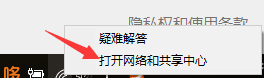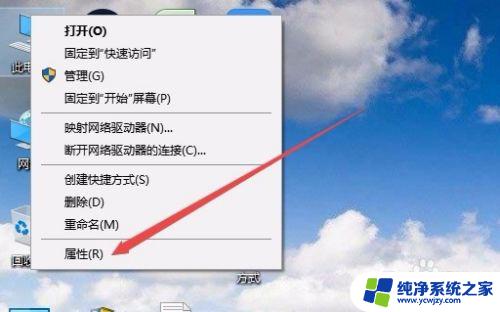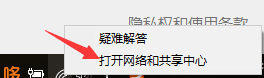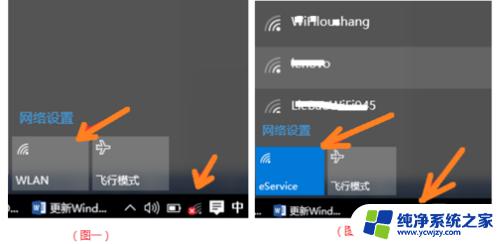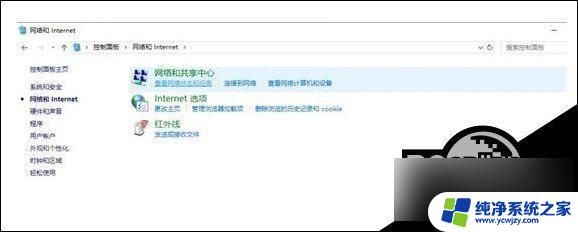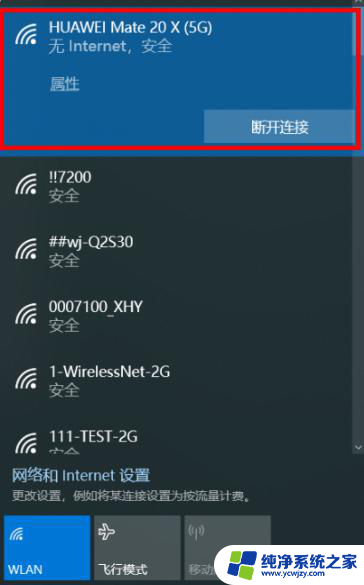win10连不上wifi是什么原因 怎么解决 解决Win10连接wifi后无法上网的问题
更新时间:2023-10-02 10:58:41作者:jiang
win10连不上wifi是什么原因 怎么解决,Win10作为目前最流行的操作系统之一,其网络连接问题也是用户经常遇到的困扰之一,其中无法连接WiFi和连接WiFi后无法上网是最常见的问题之一。造成这些问题的原因有很多,可能是由于无线网卡驱动程序的问题、网络设置的错误、信号弱等等。不必担心我们可以采取一些简单的解决方法来解决这些问题,以确保我们能够顺畅地连接WiFi并上网。在本文中将详细介绍Win10无法连接WiFi的原因以及解决方法,帮助您轻松解决这一问题。
具体步骤:
1.打开网络和共享界面,在右下角wifi图标处右键。
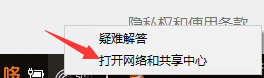
2.点击你的wifi名称,如图。
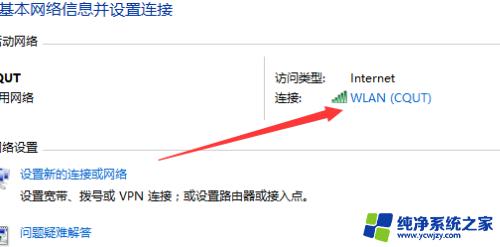
3.点击属性
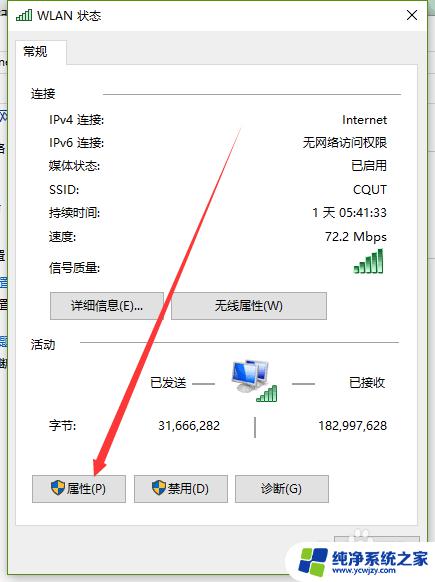
4.选择到IPV4处,点击属性
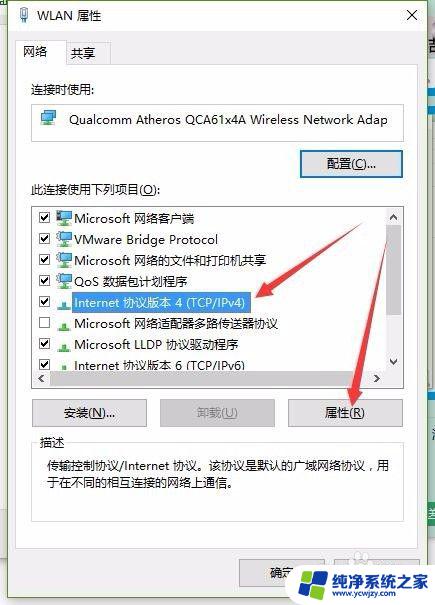
5.如图,把2个箭头所指的改为自动获取。保存退出。试试看看能否连上。
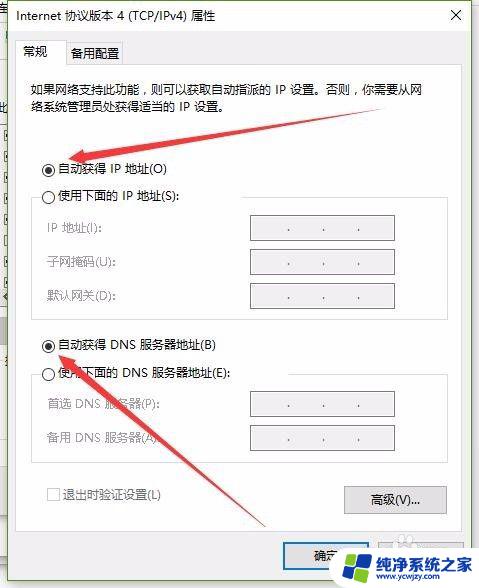
以上就是Win10无法连接WiFi的原因和解决方法,如果你遇到这种情况,可以按照这篇文章提供的方法来解决,希望对你有所帮助。